Можно ли вместо внутреннего жесткого диска использовать внешний
Содержание статьи
Как сделать внешний накопитель из жесткого диска

В силу разных обстоятельств пользователям может потребоваться создать внешний накопитель из обычного жесткого диска. Это несложно сделать самостоятельно — достаточно потратить несколько сотен рублей на необходимое оборудование и уделить сборке и подключению не более 10 минут.
Подготовка к сборке внешнего HDD
Как правило, потребность в создании внешнего HDD возникает по следующим причинам:
- В наличии имеется жесткий диск, но отсутствует либо свободное место в системном блоке, либо техническая возможность его подключения;
- HDD планируется брать с собой в поездки/на работу или нет необходимости в постоянном подключении через материнскую плату;
- Накопитель необходимо подключить к ноутбуку или наоборот;
- Желание выбрать индивидуальный внешний вид (корпус).
Обычно к такому решению приходят пользователи, у которых уже есть обычный жесткий диск, например, из старого компьютера. Создание из него внешнего HDD позволяет сэкономить деньги на приобретении обычного USB-накопителя.
Итак, что потребуется для сборки диска:
- Жесткий диск;
- Бокс для жесткого диска (корпус, который подбирается, исходя из форм-фактора самого накопителя: 1,8”, 2,5”, 3,5”);
- Отвертка малого или среднего размера (в зависимости от бокса и винтов на жестком диске; может не потребоваться);
- Провод mini-USB, micro-USB либо стандартный соединительный USB.
Сборка HDD
- В некоторых случаях для корректной установки устройства в бокс необходимо открутить 4 винта с задней стенки.

- Разберите бокс, в котором будет находиться жесткий диск. Обычно получается две части, которые называются «контроллер» и «карман». Некоторые боксы нет необходимости разбирать, и в таком случае достаточно просто открыть крышку.

- Далее необходимо установить HDD, сделать это надо в соответствии с разъемами SATA. Если поставить диск не той стороной, то, естественно, работать ничего не будет.
У некоторых боксов роль крышки выполняет часть, в которую встроена плата, преобразующая SATA-подключение в USB. Поэтому вся задача сводится к тому, чтобы сперва соединить контакты жесткого диска и платы, а уже потом установить накопитель внутрь.
Успешное подключение диска к плате сопровождается характерным щелчком.

- Когда основные части диска и бокса будут соединены, остается закрыть корпус, используя отвертку или крышку.
- Подключите провод USB — один конец (mini-USB или micro-USB) вставьте в разъем внешнего HDD, а второй конец — в порт USB системного блока или ноутбука.
Подключение внешнего жесткого диска
Если диск уже использовался, то он будет опознан системой и никаких действий предпринимать не нужно — можно сразу начинать работать с ним. А если накопитель новый, то может потребоваться проведение форматирования и назначение ему новой буквы.
- Зайдите в «Управление дисками» — нажмите клавиши Win+R и напишите diskmgmt.msc.

- Найдите подключенный внешний HDD, откройте контекстное меню правой кнопкой мыши и нажмите на «Создать новый том».

- Запустится «Мастер создания простого тома», перейдите к настройкам, нажав «Далее».

- Если вы не собираетесь делить диск на разделы, то менять настройки в этом окне не нужно. Перейдите к следующему окну, нажав «Далее».

- Выберите букву диска на свое усмотрение и нажмите «Далее».
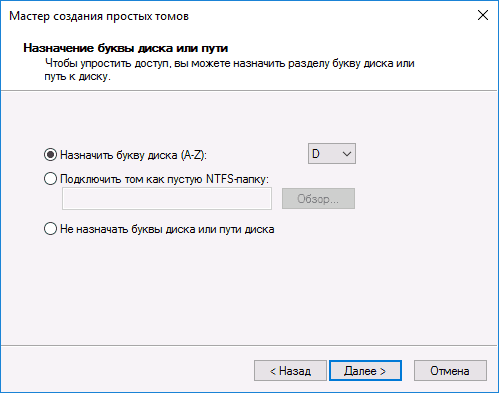
- В следующем окне настройки должны быть такими:
- Файловая система: NTFS;
- Размер кластера: По умолчанию;
- Метка тома: имя диска, заданное пользователем;
- Быстрое форматирование.

- Проверьте, что выбрали все параметры правильно, и нажмите «Готово».

Теперь диск отобразится в проводнике Windows и им можно начинать пользоваться так же, как и другими USB-накопителями.
Мы рады, что смогли помочь Вам в решении проблемы.
Опишите, что у вас не получилось.
Наши специалисты постараются ответить максимально быстро.
Помогла ли вам эта статья?
ДА НЕТ
Поделиться статьей в социальных сетях:
Еще статьи по данной теме:
Источник
Ðожно ли пÑевÑаÑиÑÑ Ð²Ð½ÐµÑний жÑÑÑкий диÑк (ÑÑÑмнÑй) в «поÑÑоÑннÑй»?
@xandri
Front-end, WordPress
Пытаюсь сделать систему менее шумной, стоит старый 250гб жёсткий и SSD. Так же есть внешний Seagate терабайтник «не разборный» и ломать не хочется. HDD у меня чисто для хранения данных и каких-то слабых игр, которые потянет старенький 4й пенек. При тесте скорости через Crystal Disk Mark, показало что внешний медленнее, чем встроенный в некоторых местах, из-за этого есть небольшие опасения.
Не хочу покупать жёсткий, так как через 2-3 месяца поставлю ещё 2 SSD, m2 и для хранения из нового поколения Самсунгов.
Скорость старого и внешнего
Могу ли я избавиться от жёсткого диска и подключать только свой внешний?
Вопрос задан
более двух лет назад
7399 просмотров
Для 4-го пентиума, я думаю, что скорость выглядит неплохой. Современный внутренний диск (грубо говоря, от 1-2 ТБ с поддержкой SATA III) даст большую скорость даже с более старым САТА на материнской плате, но вы сами говорите, что докупать желания нет.
Касательно «превращения»: что именно вы имеете в виду? Все внешние диски — «разборные» (по крайней мере, нам для восстановления данных разбирать удавалось), но вероятность повредить внешний корпус «до некрасивости» достаточно высока.
Самое важное здесь не в этом. У большинства современных внешних дисков разъём USB распаян на плате, соответственно, там нет SATA и просто так подключить его не удастся.
Можно как припаять САТА-разъём самому, так и адаптировать плату от такого же внутреннего диска, но это — не самая тривиальная задача, если раньше вы такого не делали.
www.prology.ru/pages/test-crystaldiskmark
как по мне, разницу особо незаметно будет
https://www.youtube.com/watch?v=kKLfJh2Dwt0
вот тут обзор и разборка, разбирается пластиковой картой
можно потом поменять местами тот, который в компе и порташку
если лень разбирать, то вот тебе переходник (фото для примера)
сперва надо убедиться,что есть куда втыкать
А теперь личный опыт/ поставил на ноут ssd. жесткий в оптибей
почти как эти — в целом меня производительность устраивает
фильмы, музыка, книги, манга и много чего по мелочи
для файлопомойки ссд я бы взял лучше sandisk ssd plus/ultra они дешевле (хоть и не такие быстрые, как samsung evo)
теперь вернемся к дискам
если у нас много фрагментированных файлов и мелких <4KB, то выигрышней смотрится первый
если у нас много больших файлов (например фильмы музыка etc) и дефрагментатор делает свою работу, то второй
В целом я бы второй поставил т.к. там тупо больше памяти
А первый запихнул бы в этот кейс если поместится)) если нет то можно сделать коробку из дерева, как тут jimblog.me/14275
можно,почему нет?
он разбирается (защёлки)
скорость меньше,так как он 5400 об/м
Пригласить эксперта
Ну просто поставьте на него Винду и посмотрите будет ли все ок
14 мар. 2021, в 17:01
4500 руб./за проект
14 мар. 2021, в 16:59
10000 руб./за проект
14 мар. 2021, в 16:28
3000 руб./за проект
Источник
Скажите пожалуйста, может ли внешний жесткий диск заменить встроенный?
Скажите пожалуйста, может ли внешний жесткий диск заменить встроенный? Дело в том, что для установки специальной медицинской программы необходимо, чтобы жесткий диск имел минимум 500 ГБ памяти. , а у меня на ноутбуке — 320. Означает ли это, что мне надо менять компьютер? Проповедник 8 лет назад Windows 7 обычно отказывается ставиться на внешние накопители. Но есть сборки Windows XP на USB. Но с ноутбуками обычны большие проблемы с драйверами, так что без внутреннего диска не обойтись. Что же касается программ, иногда можно встретить компы, на которых некоторые программы установлены на внешних дисках. Отмечу, что внешние диски 3,5′ не терпят переноски и требуют разетку 220В, зато стоят раза в полтора дешевле, чем 2,5′. модератор выбрал этот ответ лучшим Клиламберторщик 8 лет назад Не знаю на счет 500 гбайтов, но это явная хрень ни одна программа и супер крутая игра не может занимать столько места, так что почитайте внимательней анатацию. Второе с помощью спец программ можно эмулировать выртуальный диск данным объемом, да и кто вам мешает поставить ХР на переносимый внешний диск, достаточно просто установить операционну на него или скопировать но тогда он должен быть под буквой -д, как и скопированная операцина так же с диска под буквой -д, можно конечно прописать но есть свои ньюансы, современное железо хорошо в биосе держит дрова на USB выхода, и нет таких проблемм как раньше когда нужно было ждать загрузку ОСы что бы подключить флешку. И последнее можно не переносить вообще ОСу, а просто заранее подключить чистый внешний диск до включения компа,далее запустить ОСу и при установке вашей чудо проги указать ручной режим установки, а в нем попросить программу установиться на ваш внешний жесткий диск, соответственно при работе с данной прогой работа будет производится с этого внешнего диска, да не забудьте гнездо ЮСБи и в тыкайте внешний диск зарание до включения компа в него, это для того что бы не сместилась буква данного диска…. Самое простое в данном случае менять не ноутбук, а внутренний диск. Обойдется это гораздо дешевле. Интерфейс дисков стандартный, поэтому особых проблем не будет. Более того специальными программами можно перенести всё содержимое старого диска на новый, после этого заменить диск и ноутбук продолжить работать дальше как будто ничего не случилось. А из старого диска можно сделать внешний прикупив для него корпус. Ну или купить внешний диск и поменять его местами со старым скопировав содержимое. Кладезь знаний более месяца назад Внешний диск не сможет заменить встроенный диск поскольку компьютером он всегда будет определяться как внешний. Если хотите что бы увеличился встроенный жесткий диск то можно или купить дополнительный диск или же поменять существующий на более большой. Марсель 8 лет назад Да конечно сможет. есть только одно но скорость обмена какая у вас если мала может тормозить. byearnist 8 лет назад Если только в процессе инсталляции программы есть возможность указать, на какой из дисков устанавливать программу, то абсолютно неважно, где будет храниться эта программа. И только та программа, которая устанавливается автоматически на диск С не даст в вашем случае произвести инсталляцию. Самшит 8 лет назад Сможет и еще как сможет. Просто придется его вынуть из коробки и вставить вместо штатного к разъему Sata. Многие думают, что внешник — это что-то особенное, а на самом деле это просто коробка с переходом USB-Sata, а внутри обыкновенный малогабаритный винчестер. emirxan 8 лет назад Нельзя,При установки винды он просто не увидид вашего внешнего накопителя,так как еще драйвера не установлены на usb.Зачем менять компьюетер?Когда можно снять заднюю крышку ноутбука и поменять только жесткий диск.Купите себе терабайтный и не знайте горя. Знаете ответ? |
Источник
СеÑевое Ñ
ÑанилиÑе NAS пÑоÑив внеÑниÑ
HDD: ÑÑо лÑÑÑе и пÑакÑиÑнее?
Данные, данные, данные… Мы постоянно имеем дело с разными цифровыми данными. Документы по работе или фотографии из отпуска, коллекции любимых фильмов где-то нужно хранить. И если раньше хватало USB флешки, то с каждым годом требуется все больше места. Приоритетом становятся внешние жесткие диски и сетевые хранилища NAS. Но какой вариант накопителя подходит лучше для универсального использования?
Внешние жесткие диски на базе 3,5” HDD
Первыми внешними накопителями стали устройства на базе жестких дисков HDD, которые подключались к ПК по USB. Во внешних жестких дисках использовались стандартные HDD формата 3,5 дюйма. Но, так как интерфейс USB не способен выдать достаточную силу тока для раскручивания магнитного диска внутри такого HHD, необходим внешний блок питания. И именно это ограничивает круг использования такого накопителя, потому что рядом с ПК или ноутбуком необходима розетка. К тому же внешние жесткие не особо компактные.
Когда они только появились, то их популярность была оправдана — по сравнению с флэшками внешние HDD предлагали гораздо больше объема. Но сейчас они нужны разве что как резервный накопитель, который подключается через USB. Чтобы такие накопители хоть как-то продавались, производители начали снабжать их USB-разъемами для зарядки гаджетов.
Внешние жесткие диски на базе 2,5” HDD
Внешние жесткие диски на базе 2,5-дюймовых HDD стали гораздо проще в использовании. Блок питания им уже не нужен — достаточно подключить по USB и все.
При использовании USB 2.0 внешник приходилось подключать к двум разъемам USB сразу для дополнительного питания устройства. С переходом на USB 3.0 такая необходимость отпала, и теперь все работает на одном кабеле USB 3.0.
Во внешних жестких дисках используются медленные HDD со скоростью вращения 5400 оборотов в минуту. С одной стороны — ниже скорость доступа к данным, с другой — тихая работа. За счет использования компактного жесткого диска уменьшился и размер корпуса — теперь внешник удобно брать с собой куда угодно, да и розетку искать не надо для подключения.
Сетевые хранилища (NAS)
В одно время с появлением внешних жестких дисков на рынок выходят новые устройства хранения — сетевые хранилища NAS (Network Attached Storage). Они не были внешними и не были компактными, но тоже строились на базе жестких дисков. Однако здесь пользователь получает доступ к данным через локальную сеть.
Позже NAS стали подключаться к интернету, и стало еще удобнее — использовать свои данные можно в любой точке мира, где есть выход в сеть. Сетевые хранилища стали своего рода личными, защищенными облачными хранилищами. И именно с этих пор NAS стали популярными среди простых пользователей. Теперь нет нужно брать с собой отдельное устройство, так как вы в любой момент можете подключиться к сетевому хранилищу, которое физически находится у вас дома.
Сетевое хранилище — это ваш маленький сервер, который хранит данные и организует доступ к ним. В них можно использовать от одного жесткого диска до нескольких десятков. Конечно, для дома достаточно одного или нескольких дисков, но в некоторых моделях можно расширить количество накопителей при необходимости. При работе от двух дисков можно резервировать данные при помощи RAID-массивов — они повышают надежность хранения данных. Подробнее про RAID-массивы мы писали в этой статье.
Более того, у NAS своя операционная система, поэтому сетевое хранилище может стать не только базой данных, но и медиа-сервером в домашней сети для просмотра контента дома или на вашем мобильном устройстве, где бы вы ни были. Операционки настолько гибкие, что вы можете организовать видеонаблюдение при подключении IP-камер или использовать NAS как WEB-сервер для работы ваших сайтов. Доступ к даным можно разграничить при помощи политики учетных записей, а при необходимости привязать к домену компании.
Сегодня лидером по производству и удобству использования является компания Synology, которая разработала универсальную и максимально простую в использовании операционную систему DSM (Disk Station Manager) на базе Linux. Помимо перечисленных задач, вы всегда можете установить дополнительные приложения через «Центр пакетов», которые расширят функционал вашего сетевого хранилища, будь то построение телефонии на базе ASTERISK в вашем офисе или торрент-качалка из интернета без участия вашего ПК. Дополнительные расширения постоянно обновляются и добавляются новые, поэтому возможности вашего сетевого хранилища ограничены лишь аппаратной частью.
Сетевое хранилище против внешнего жесткого диска
Итак, что все-таки лучше? Давайте рассмотрим в таблице сравнения.
Сетевое хранилище (NAS) | Внешний жесткий диск |
Плюсы:
Минусы:
| Плюсы:
Минусы:
|
Всегда ли NAS лучше?
Если вам часто приходится копировать большие объемы данных с накопителя и обратно, а также иметь их с собой всегда при себе, то тут предпочтительнее будет все же внешний жесткий диск 2,5”. Вы всегда сможете получить доступ к данным через USB разъем независимо от интернета. Тоже касается и дисков форм-фактора 3,5”, но они большие и нужна розетка. А еще, если вы имеете дело с небольшими по объему данными, то сетевое хранилище будет не выгодно по цене, в отличии от внешнего диска. Тем более если эти файлы не имеют особой ценности, например, фильм скачанный в дорогу с интернета. Даже если вы случайно потеряете жесткий диск, фильм всегда можно скачать с интернета снова.
Во всех остальных случаях сетевое хранилище впереди. Это удобный и простой доступ к данным через интернет. Решили посмотреть фильм в дороге, который скачали ранее? Просто подключились к сетевому хранилищу через интернет и посмотрели его онлайн или скачали на смартфон. Подключили камеры видеонаблюдения к хранилищу через сеть? Теперь всегда будете в курсе, что творится у вас на участке. Нет времени для скачивания данных с торрентов? Предоставьте это вашему NAS, и все данные буду скачаны на хранилище, даже когда вы спите. Любите фотографировать на смартфон, и там всегда заканчивается место в самый не подходящий момент? Включите синхронизацию, и пусть все фотографии отправляются на облако. Кстати, там все удобно сортируется, а при необходимости можно создавать альбомы и делиться с друзьями. Вариантов использования сетевого хранилища множество, но каждый найдет там то, что устроит именно его. Что не скажешь про внешние жесткие диски.
Сравнение по цене
Однодисковое сетевое хранилище и внешний жесткий диск
| Сетевое хранилище + жесткий диск | Внешний жесткий диск |
Как можно увидеть из сравнения выше, внешний жесткий диск всегда будет выигрывать по цене. А при увеличении максимального количества дисков в хранилище, разница будет только расти.
Итоги
Сетевое хранилище выгодно отличается от внешнего жесткого диска. Интернет сейчас есть практически везде, значит доступ к вашим данным возможен с любого устройства, имеющего подключение к сети— смартфон, планшет, ноутбук и даже телевизор. Теперь нет необходимости хранить фотографии, отснятые в путешествии, на внешнем жестком диске, уязвимом к физическим повреждениям. Можно сразу перенести все снимки на сетевое хранилище, которое находится от вас за тысячи километров, и быть уверенным, что с ними ничего не произойдет. И точно так же можно скачать все необходимые данные с вашего NAS из любой точки мира или безопасно поделиться данными с другом.
Но сетевое хранилище проигрывает внешним жестким дискам по цене, ведь за производительность, масштабируемость и удобство надо платить, пусть и обоснованно. Поэтому внешние жесткие диски по цене пока вне конкуренции.
Источник